タッチパネルでGISを使用する
PC-MAPPINGをタッチパネルで操作する
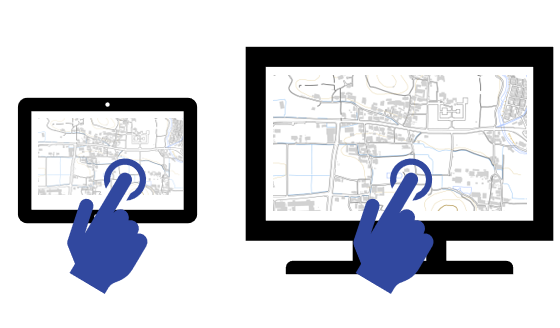
タッチモニター式のノートパソコン、タブレットなどをお使いの方や、窓口用端末としてタッチパネルを使用したい場合など、「GISをタッチパネルで操作したい」と思われるシーンが増えてきています。
PC-MAPPINGでは、タッチのジェスチャーに以下のような対応を取っていますので、ぜひお試しください。
PC-MAPPINGでは、タッチのジェスチャーに以下のような対応を取っていますので、ぜひお試しください。
タッチでの地図の操作
プレスやタップなどの指による地図移動の場合は、タッチのジェスチャーに対応する設定のオンオフがあります。
PC-MAPPINGはタッチ操作向きの設計にはなっていないため、そのままでは指のジェスチャーに対応していません。
指での操作を行う場合には、環境設定でオンにしてからご利用ください。
ちなみに「モバイル調査システム出簡調(デカチョウ)」は、タブレット端末を用いて調査ポイントの情報を収集するという目的から、設計自体が指でのオペレーションを想定したものになっています。
そのため、「出簡調」では指での操作はスムーズですが、逆にマウスでの細かな操作は制限されています。
PC-MAPPINGはタッチ操作向きの設計にはなっていないため、そのままでは指のジェスチャーに対応していません。
指での操作を行う場合には、環境設定でオンにしてからご利用ください。
ちなみに「モバイル調査システム出簡調(デカチョウ)」は、タブレット端末を用いて調査ポイントの情報を収集するという目的から、設計自体が指でのオペレーションを想定したものになっています。
そのため、「出簡調」では指での操作はスムーズですが、逆にマウスでの細かな操作は制限されています。
タッチで使うためのメニュー構成
タッチパネルで使うには、やはりボタンサイズなど使いやすさが重要です。
メニューカスタマイズの機能で、タッチしやすいよう幅広のボタンでメニューを用意することもできますが、
今回は、リボンバーの活用をご紹介します。
Ver.8からメニューバーはリボンに変わり、ボタンのサイズも大きく、比較的指でも使いやすいところが特徴ですが、
さらに使いやすいよう、リボンのボタンをやや広めの間隔で配置するタッチパネルモードに切り替えられます。
[スタート]-[システム環境設定]-[ルックアンドフィール]に「タッチパネルモード」のチェックボックスがありますので、ここから設定ができます。
リボンバーも従来と同じく、カスタマイズや、カスタマイズメニューのひとつ(ユーザーメニュー)を登録できます。
ぜひ従来のカスタマイズメニューと組み合わせてご活用ください。
参考:
リボンバーのカスタマイズ
ユーザーメニューカスタマイズ
メニューカスタマイズの機能で、タッチしやすいよう幅広のボタンでメニューを用意することもできますが、
今回は、リボンバーの活用をご紹介します。
Ver.8からメニューバーはリボンに変わり、ボタンのサイズも大きく、比較的指でも使いやすいところが特徴ですが、
さらに使いやすいよう、リボンのボタンをやや広めの間隔で配置するタッチパネルモードに切り替えられます。
[スタート]-[システム環境設定]-[ルックアンドフィール]に「タッチパネルモード」のチェックボックスがありますので、ここから設定ができます。
リボンバーも従来と同じく、カスタマイズや、カスタマイズメニューのひとつ(ユーザーメニュー)を登録できます。
ぜひ従来のカスタマイズメニューと組み合わせてご活用ください。
参考:
リボンバーのカスタマイズ
ユーザーメニューカスタマイズ

